En este tutorial te mostraré cómo crear formularios instantáneos de Facebook para captar clientes potenciales para tu negocio de comercio electrónico. Vamos a pasar por todo el proceso paso a paso, desde la personalización del anuncio hasta la publicación del formulario. Con la configuración adecuada, podrás recopilar de manera efectiva direcciones de correo electrónico de posibles clientes y así optimizar tu estrategia de marketing. ¡Comencemos!
Principales conclusiones
- Con los formularios instantáneos de Facebook, puedes recopilar fácilmente direcciones de correo electrónico de posibles interesados.
- La elección del tipo de formulario afecta la calidad y cantidad de clientes potenciales recopilados.
- Debes añadir tu política de privacidad y garantizar que tu comunicación sea transparente.
- Una clara llamada a la acción aumenta la probabilidad de que los usuarios completen tu formulario.
Instrucciones paso a paso
Paso 1: Establecer nombre de anuncio
Comenzamos estableciendo el nombre del anuncio en el Administrador de anuncios. Si lo deseas, puedes ingresar un nombre específico para tu anuncio aquí para tener un mejor seguimiento más adelante.
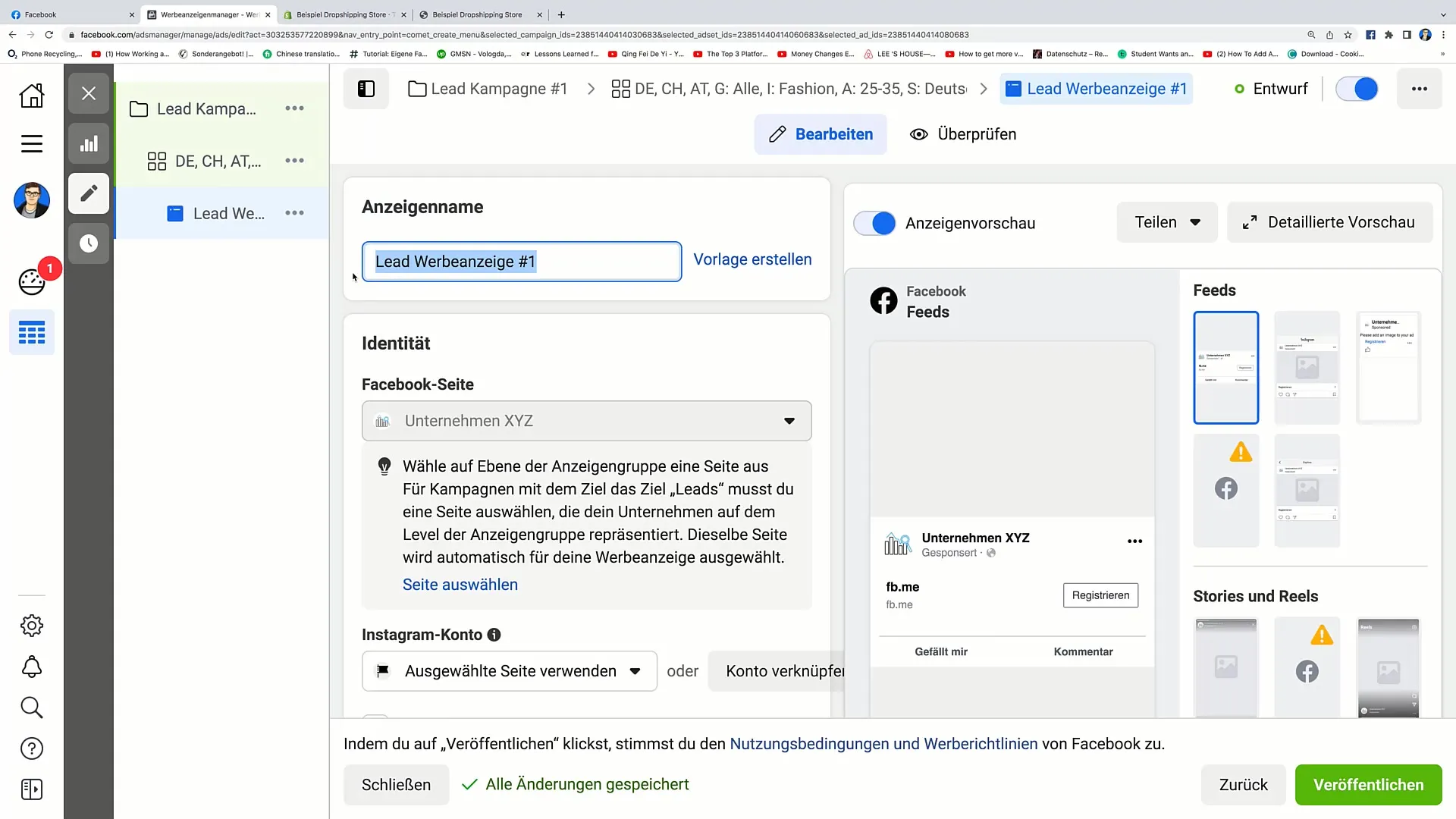
Paso 2: Conectar página de Facebook
Es importante seleccionar tu página de Facebook que se asociará con el anuncio. Esto aumentará la visibilidad de tu publicidad y asegurará que los usuarios puedan encontrar fácilmente tu empresa. Incluso puedes vincular tu cuenta de Instagram con el Administrador de anuncios para ampliar el alcance de tu campaña.
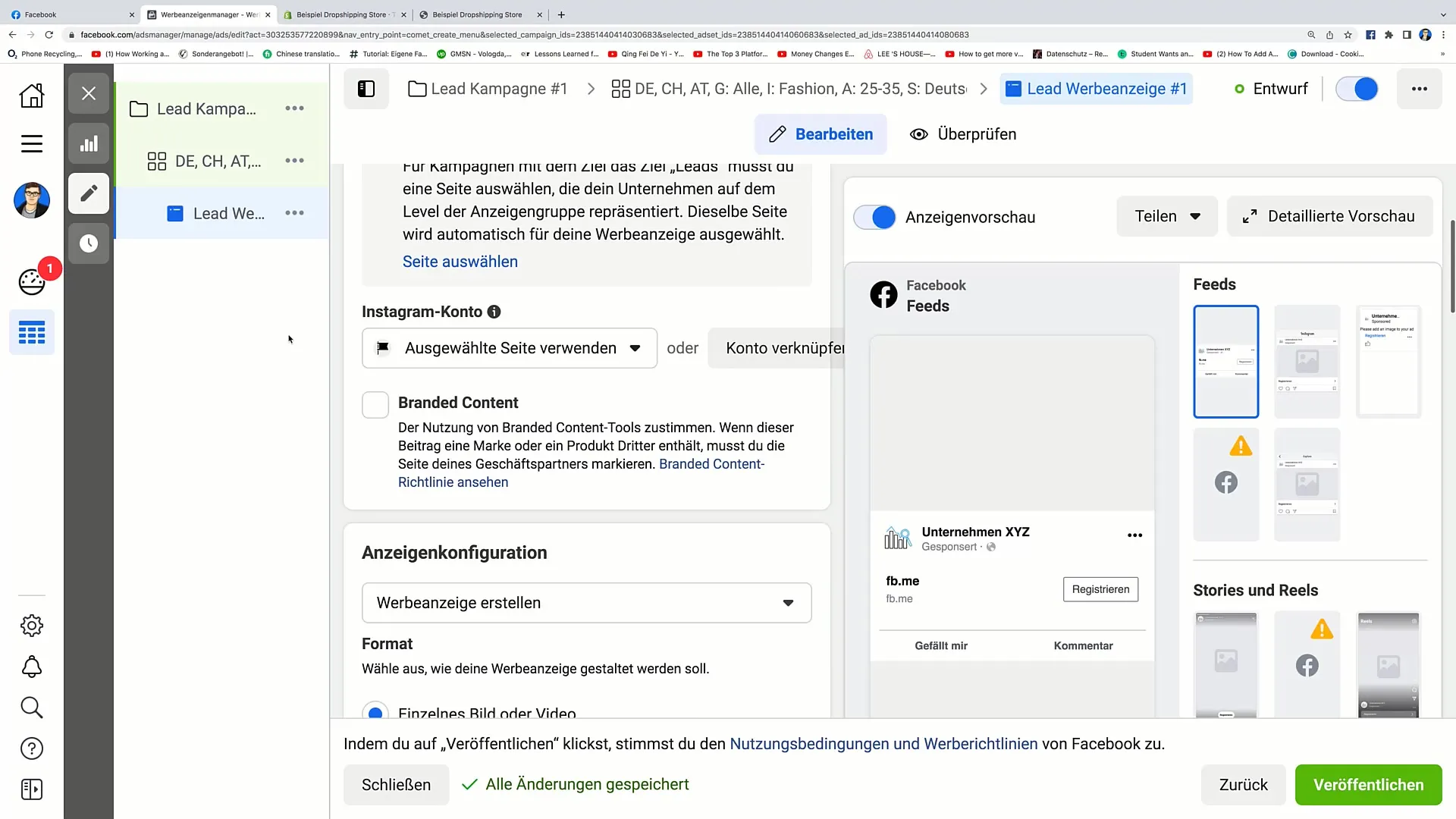
Paso 3: Crear anuncio
Ahora pasamos a crear un nuevo anuncio. Haz clic en "Crear anuncio". Dependiendo del formato que elijas (Imagen única o Video), tendrás distintas opciones para diseñar tu publicidad.
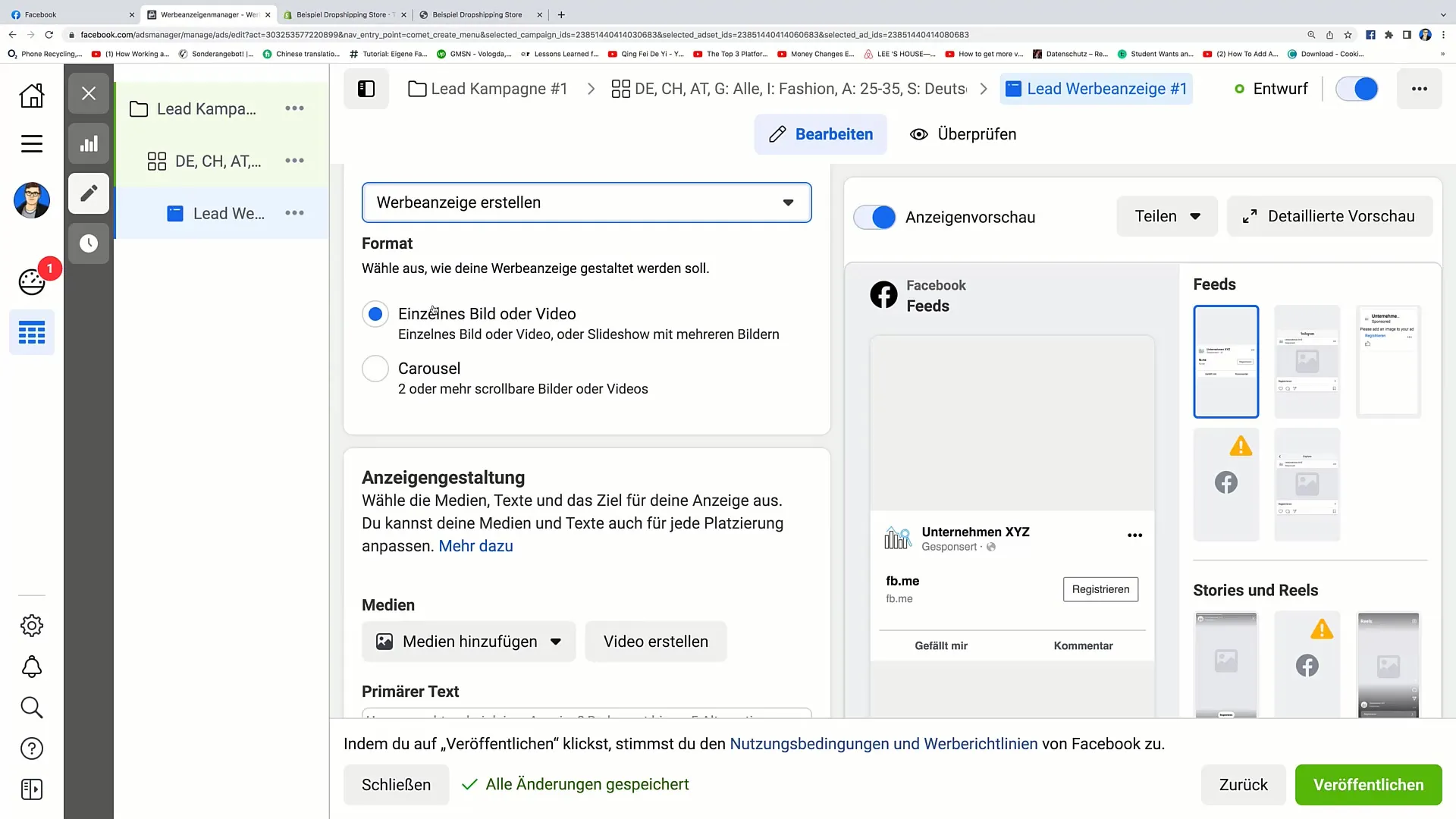
Paso 4: Agregar medios
Haz clic en "Agregar medios" y elige una imagen o video atractivo que se ajuste a tu campaña. Asegúrate de que la imagen seleccionada sea de alta calidad para ganar la atención de los usuarios.
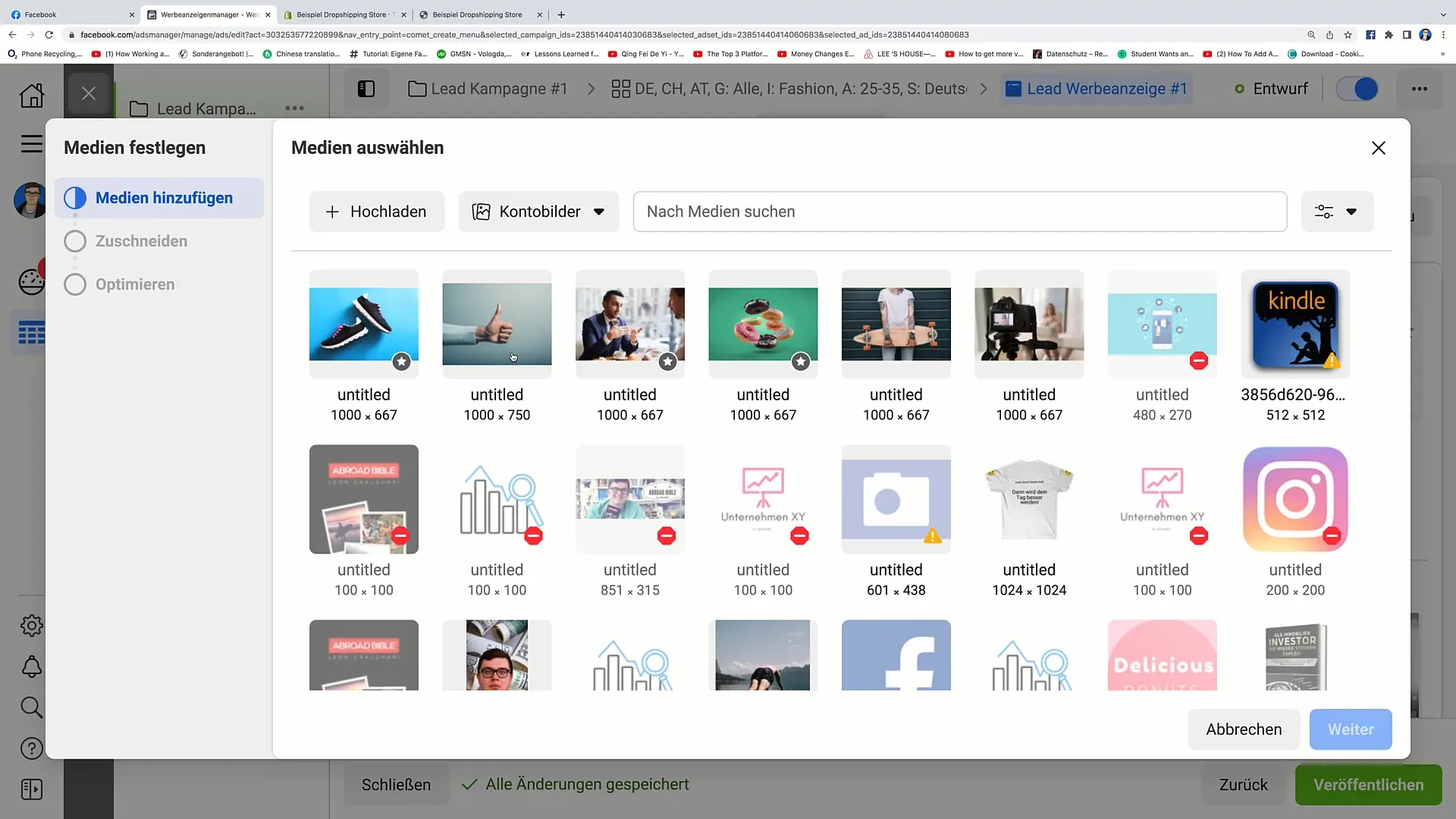
Paso 5: Establecer texto principal
Aquí puedes introducir el texto principal de tu anuncio. Un mensaje atractivo motivará a los usuarios a completar tu formulario. Por ejemplo, podrías escribir: "¿Te gustaría ahorrar un 20% en tu próxima compra?"
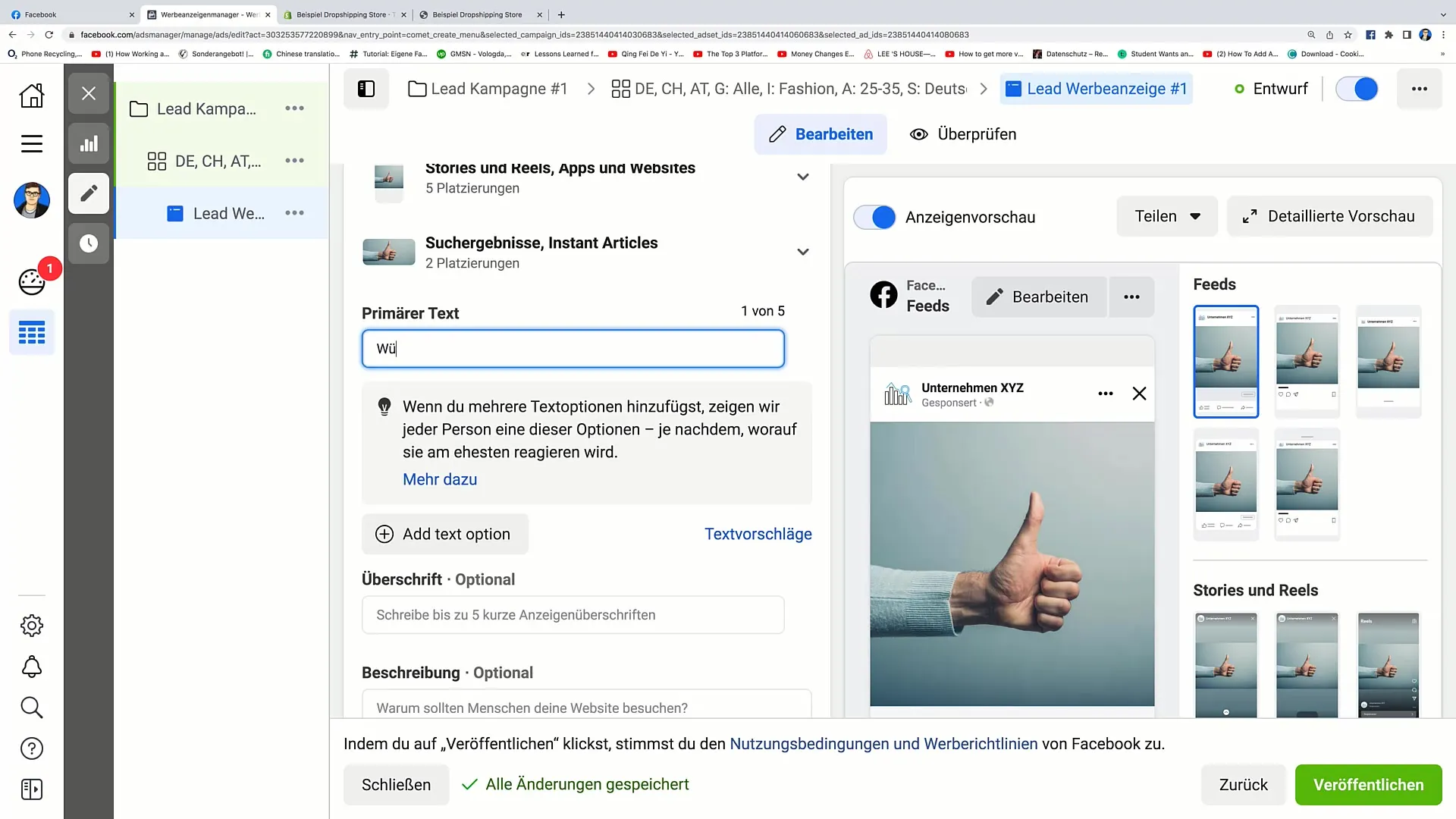
Paso 6: Agregar título y descripción
Coloca el título como "Ahorra un 20% en tu próxima compra". En la descripción, puedes ofrecer más incentivos, por ejemplo, formulando: "¡Si quieres ahorrar dinero, esta es tu oportunidad!"
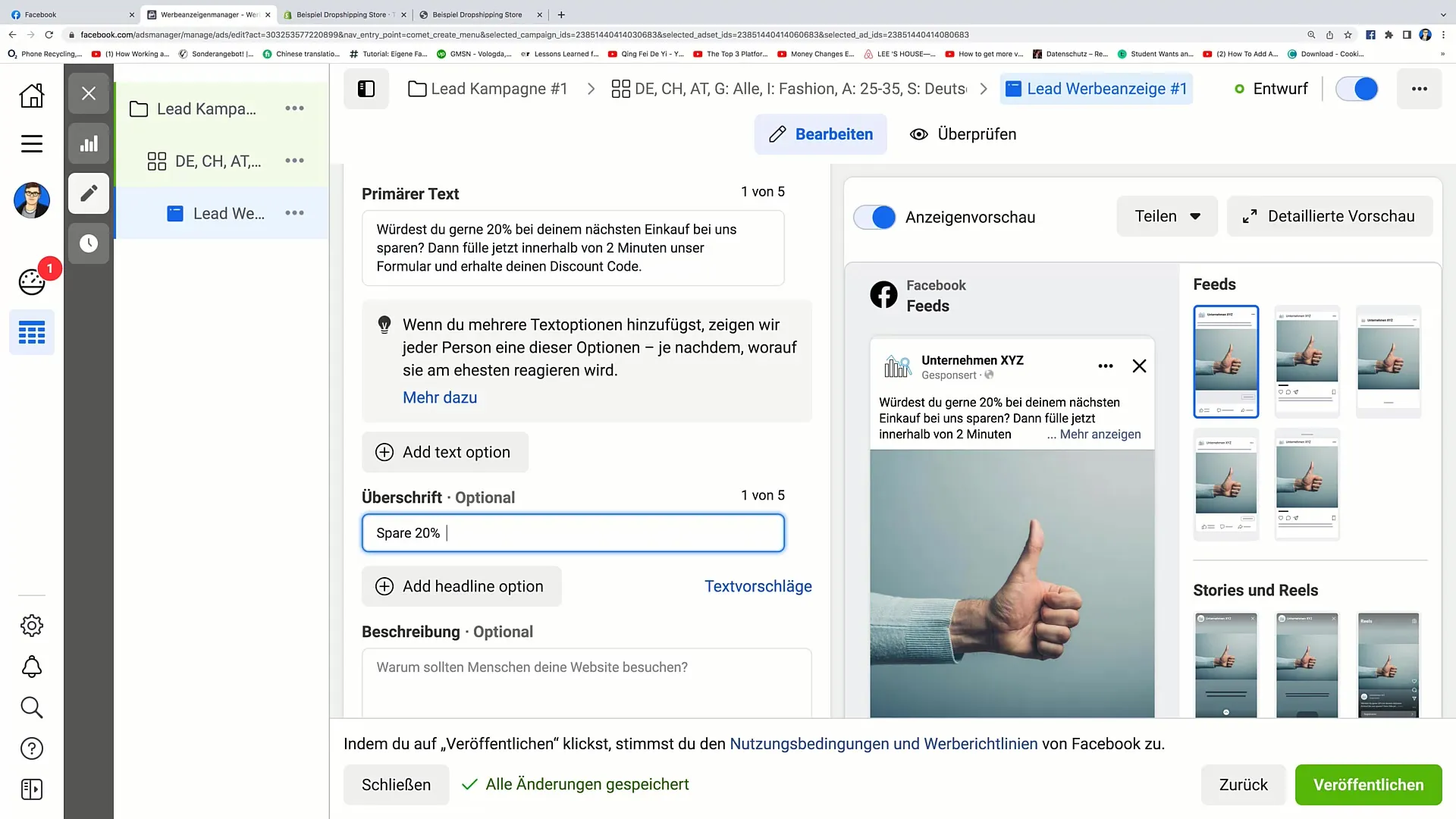
Paso 7: Configurar llamada a la acción
Una llamada a la acción (CTA) efectiva es crucial. Puedes elegir entre varias opciones, como "Reservar ahora" o "Solicitar oferta". Elige el CTA que mejor se ajuste a tu oferta.
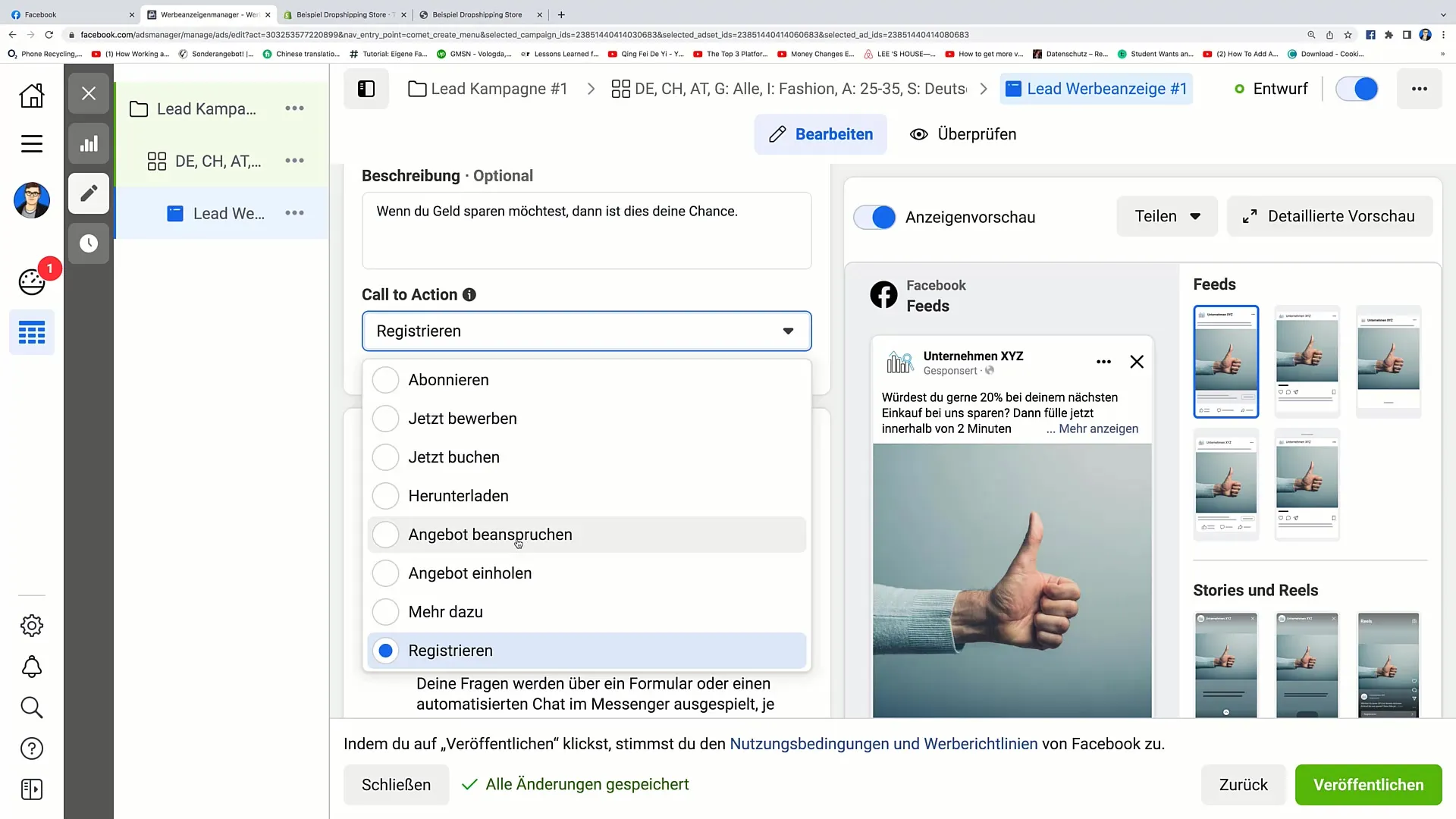
Paso 8: Crear formulario instantáneo
Llegamos al paso crucial: crear el formulario instantáneo. Haz clic en "Crear formulario" y dale a tu formulario un nombre memorable, como por ejemplo "Formulario para ahorrar un 20%".
Paso 9: Elegir tipo de formulario
Elige el tipo de formulario que mejor se ajuste a tus objetivos. Puedes elegir entre un formulario de mayor volumen o uno de mayor intención. El tipo tiene un gran impacto en cuántas direcciones de correo electrónico puedes recopilar.
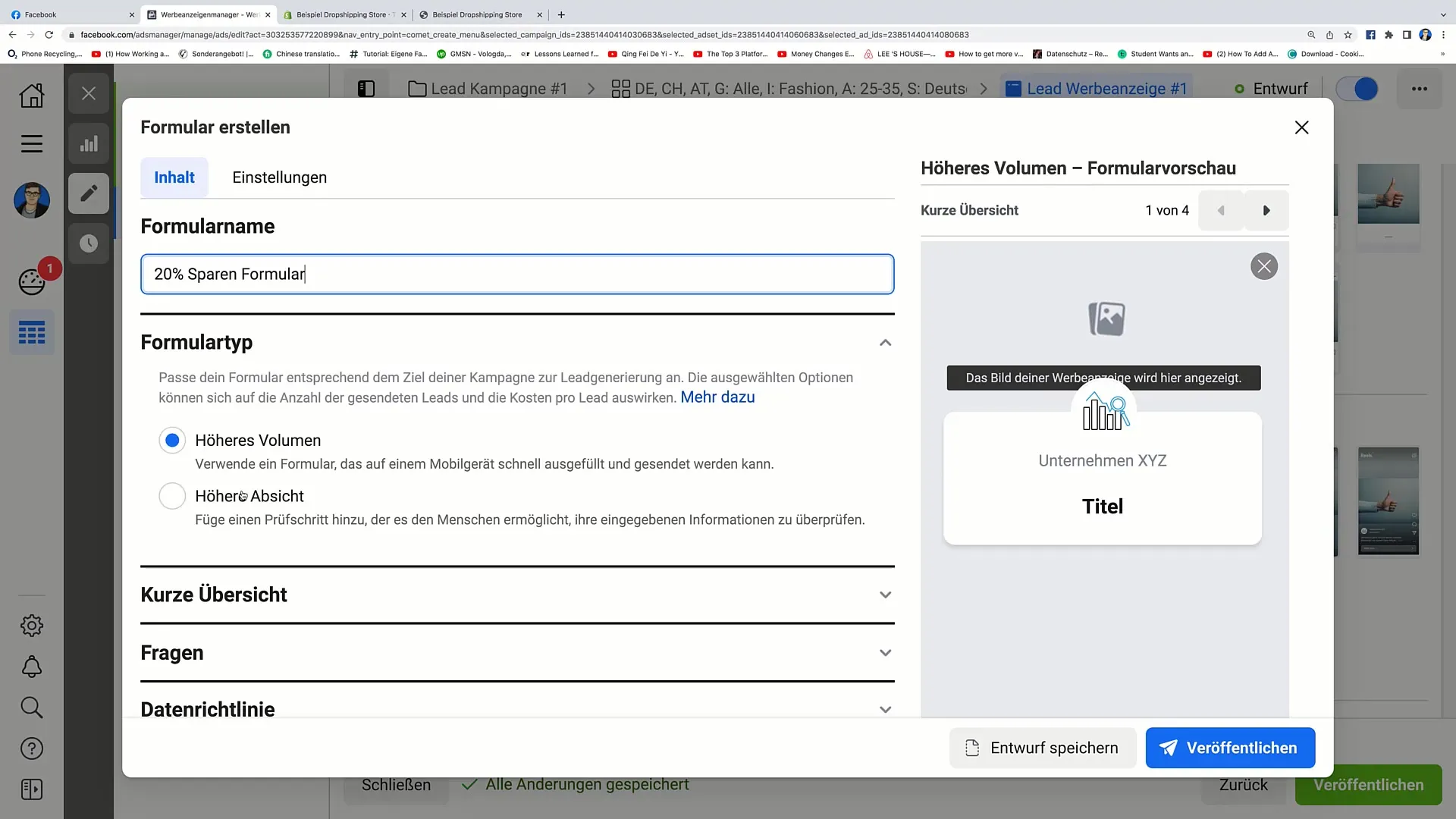
Paso 10: Agregar imagen de fondo y descripción
Agrega una imagen de fondo atractiva y escribe un breve mensaje de bienvenida, como "Ingresa tus datos aquí y ahorra un 20%". Asegúrate de que la información sea clara y comprensible.
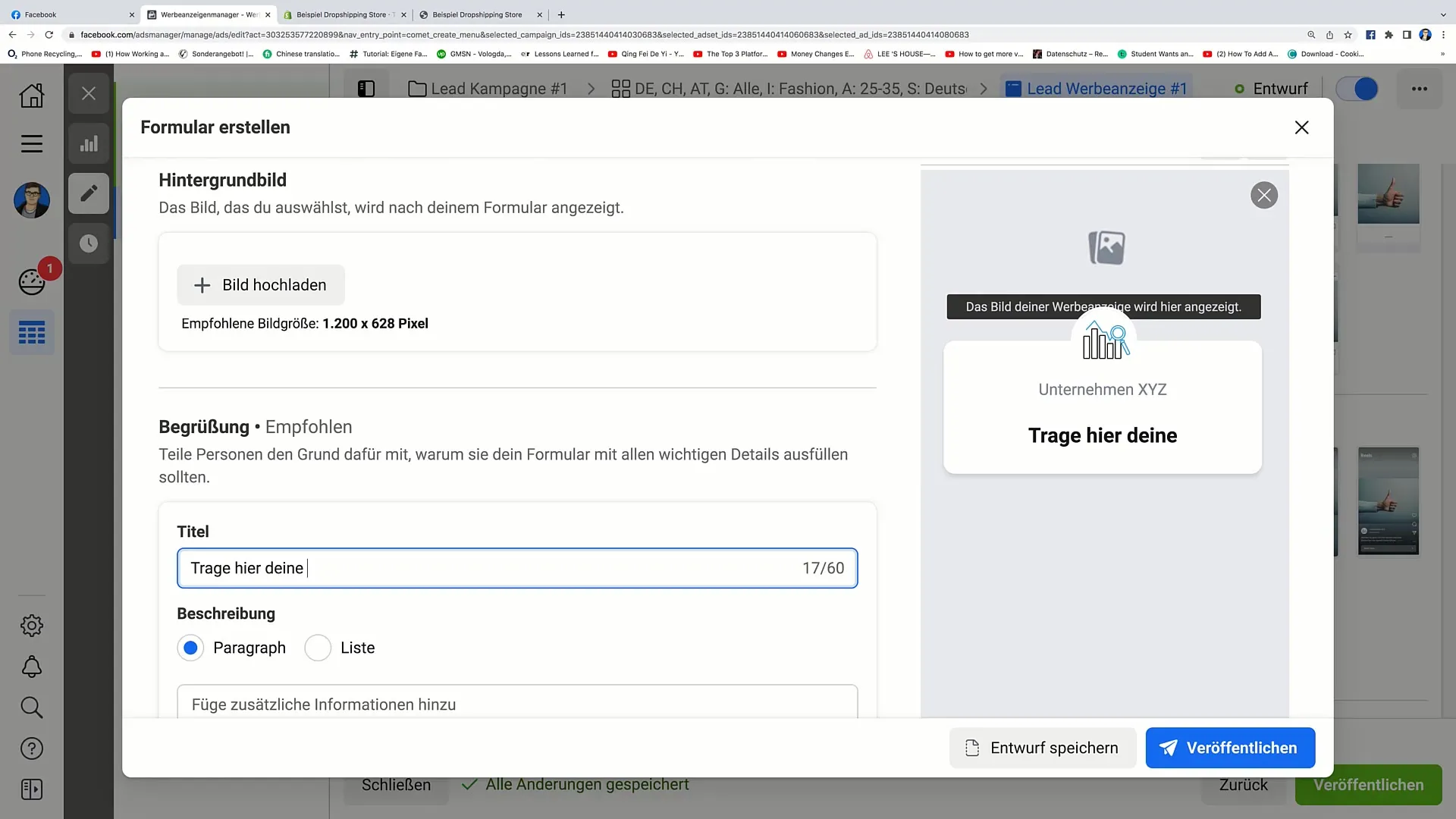
Paso 11: Agregar preguntas
Aquí puedes hacer preguntas específicas sobre los datos de contacto. Por ejemplo, tiene sentido preguntar por el correo electrónico y el nombre. Haz clic en "Agregar categoría" para integrar los campos relevantes.
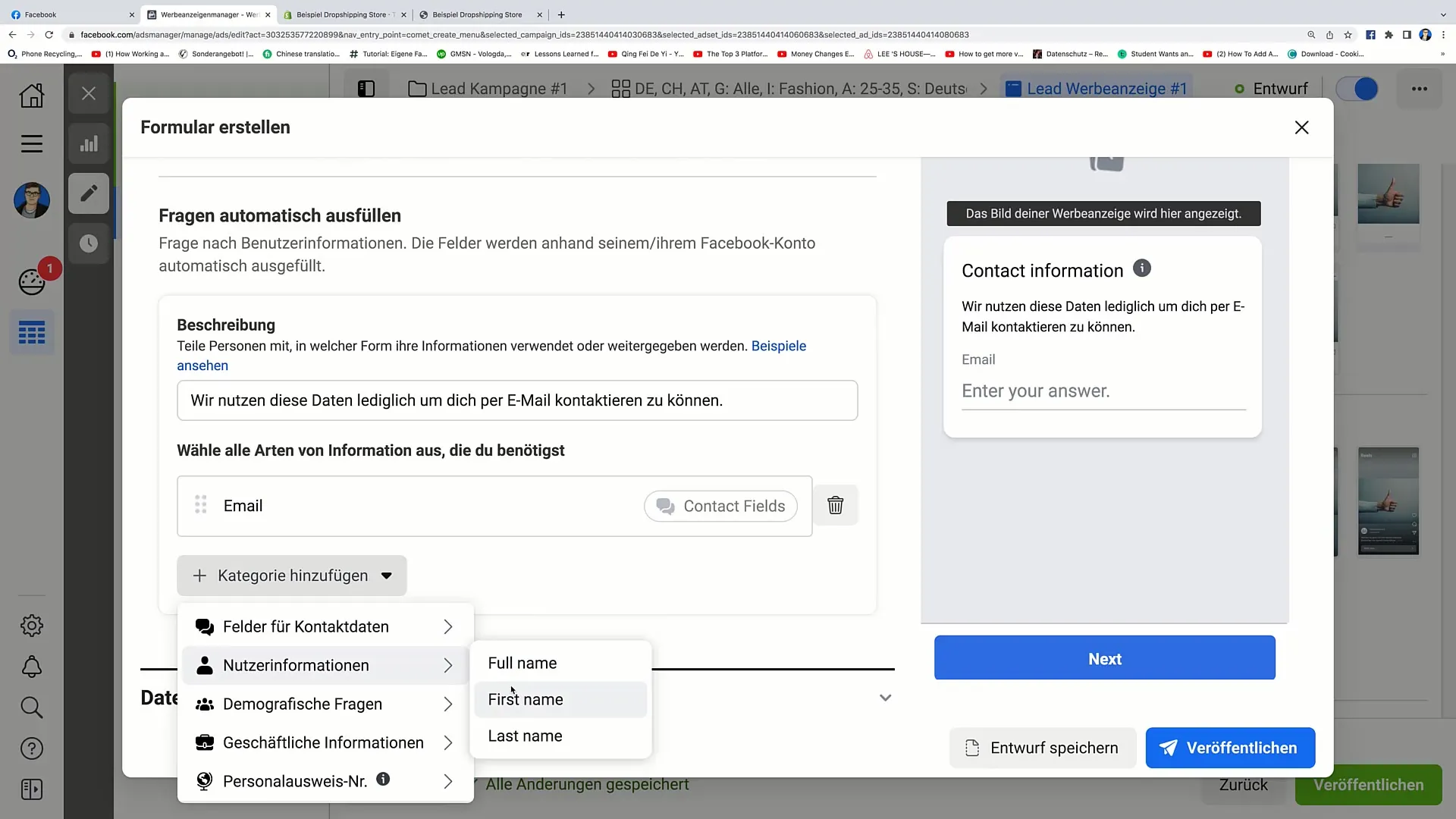
Paso 12: Insertar política de privacidad
Agrega tu política de privacidad para proporcionar transparencia. Puedes insertar un enlace a tu política de privacidad en tu tienda en línea. Asegúrate de que los usuarios sepan cómo se utilizarán sus datos.
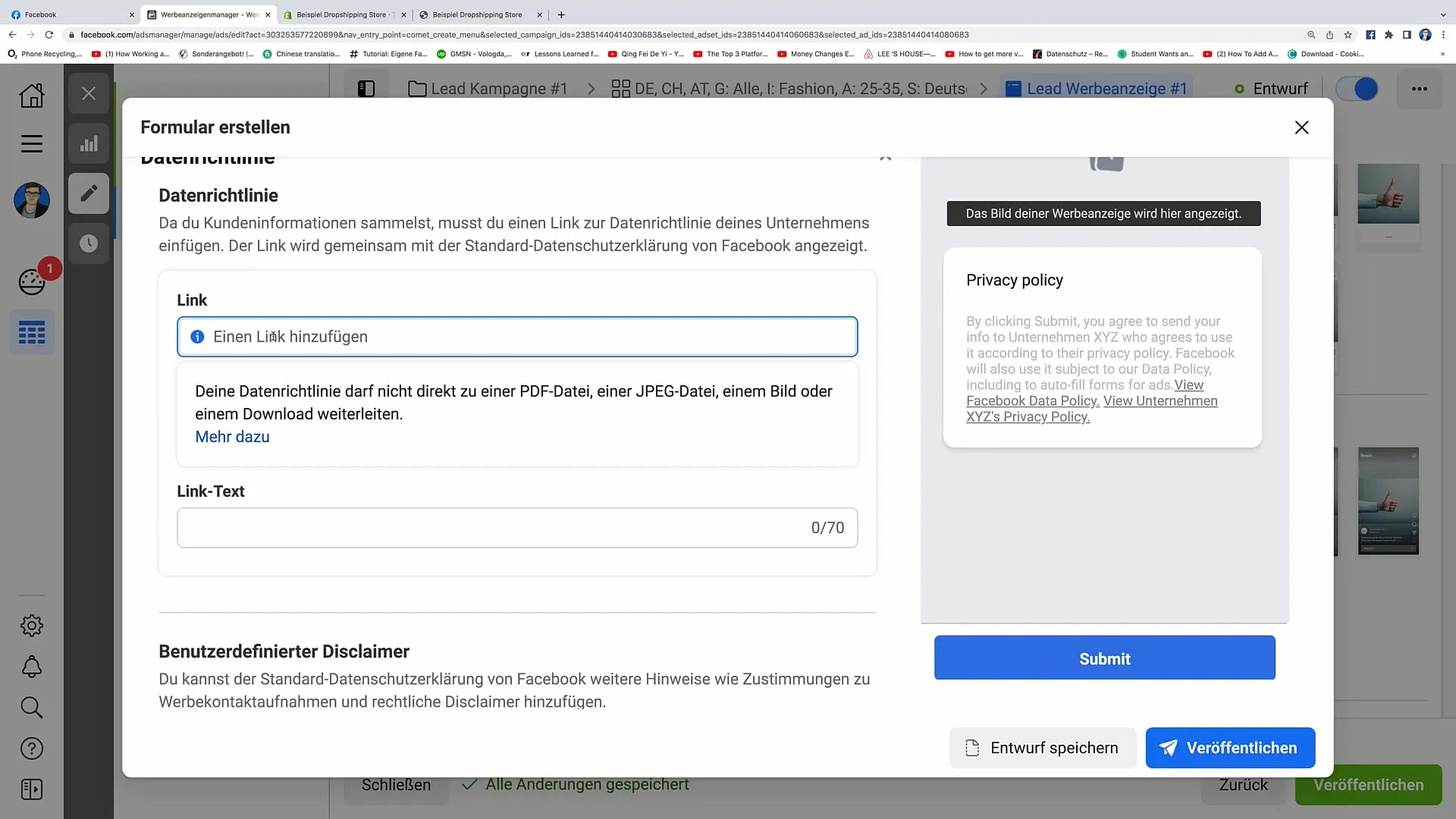
Paso 13: Crear mensaje para los clientes potenciales
Crea un mensaje amigable que se mostrará a los usuarios después de completar su formulario. Por ejemplo, podrías escribir: "¡Gracias por ingresar tus datos! Aquí tienes tu código de descuento..."
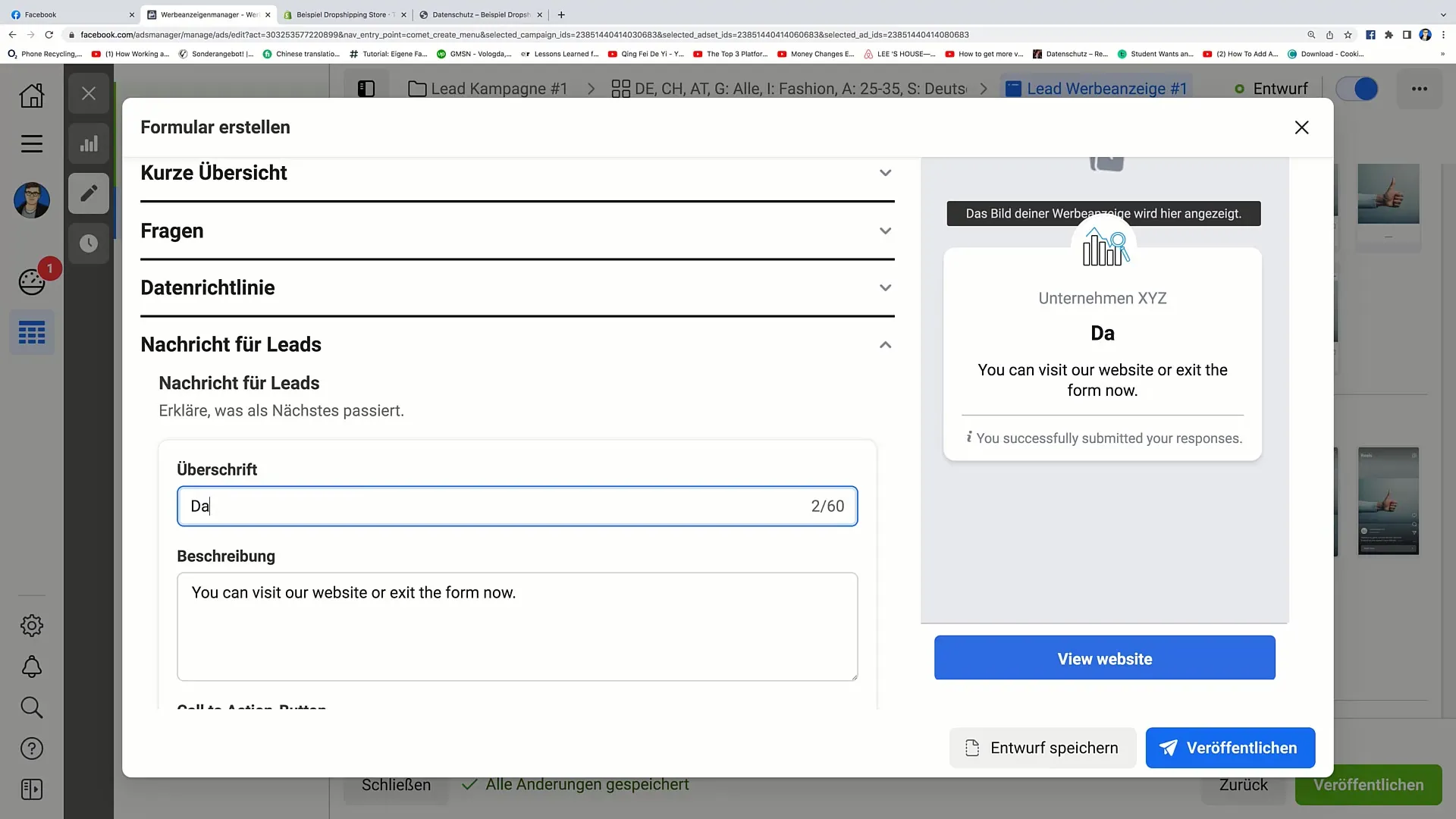
Paso 14: Publicación del anuncio
Asegúrate de que toda la información sea correcta y luego haz clic en "Publicar". El anuncio se enviará a Facebook para su aprobación. Espera unos minutos hasta que sea aceptado.
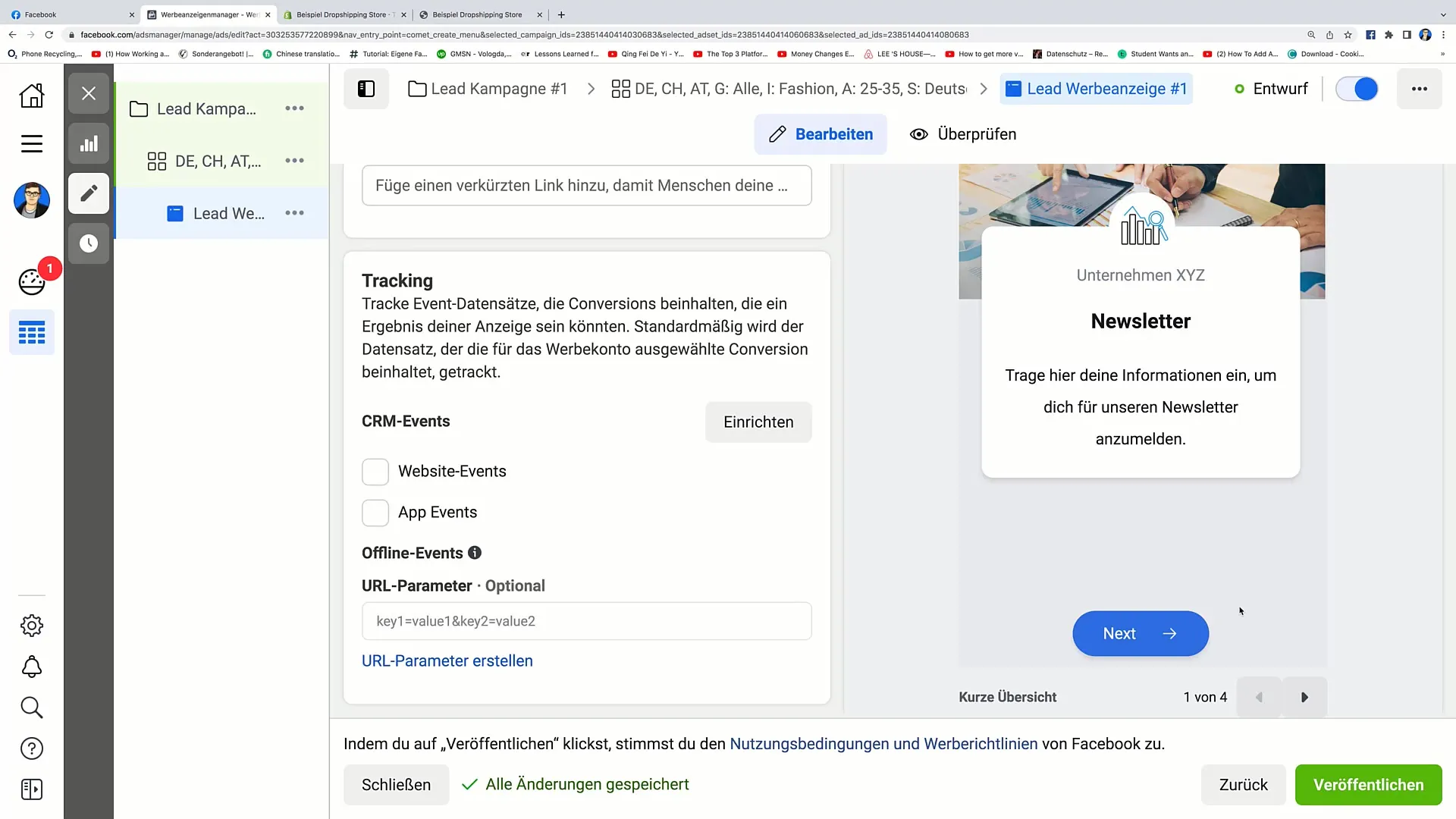
Resumen
En este tutorial has aprendido a crear formularios instantáneos de Facebook para Leads de tu negocio de comercio electrónico. Cada paso es importante y contribuye al éxito de tu campaña.
Preguntas frecuentes
¿Cuánto tiempo tarda en aprobarse mi anuncio?Normalmente Facebook tarda unos 5 minutos en aprobar un anuncio.
¿Qué debo incluir en el aviso de privacidad?Agrega un enlace a tu política de privacidad completa donde se explique cómo se utilizan los datos.
¿Cómo puedo asegurarme de obtener Leads de alta calidad?Selecciona la opción adecuada de tipo de formulario para asegurarte de que captas a los usuarios con la mayor intención.


